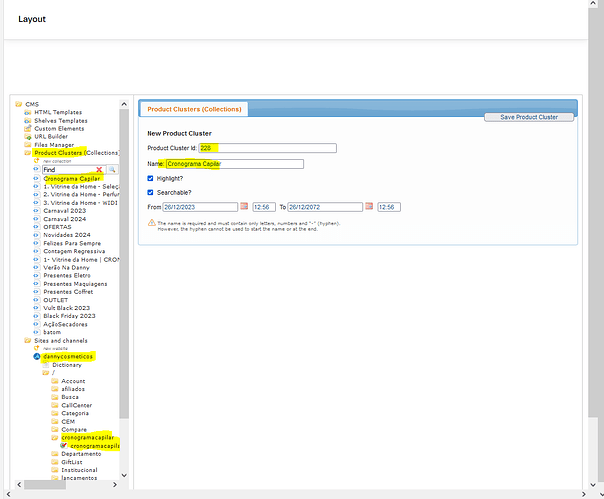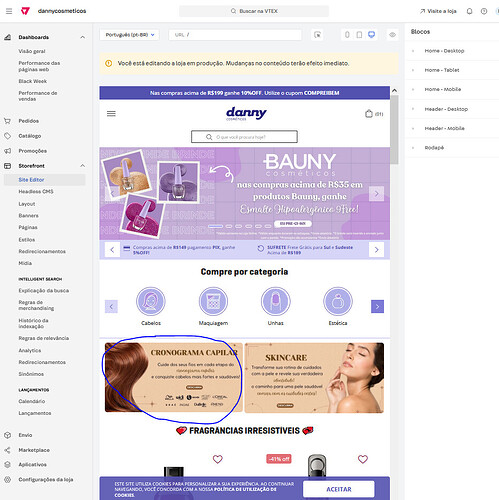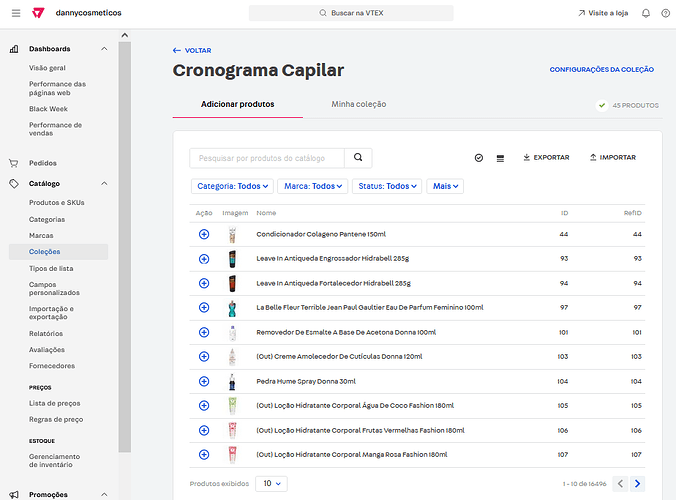Boa tarde Pessoal, tudo bem?
Gostaria de uma ajuda para fazer um Banner com uma url para coleção.
Criei a coleção Cronograma Capilar (id228).
Após isso criei no cms em Product Cluster a colection Cronograma Capilar. Também criei o diretorio com o id 228 vinculado.
Porem minha url ( https://www.dannycosmeticos.com.br/cronogramacapilar ) da como nao localizada. Podem dar uma ajuda? segue o tutorial
https://www.youtube.com/watch?v=vbJJWgpuEXQ&t=1s
@HigorDev Tudo certo?
Você quer colocar dentro de um banner? Mas seu print está falando sobre outra coisa.
Consegue enviar um print da parte da pasta que você criou? Clica na pastinha e edita ela para dar uma olhada no contexto de busca.
Outra coisa: você adicionou os produtos e colocou como “inclusive” na coleção?
Cadastro de Coleções CMS
Como criar landing pages com URLs customizadas
Alterar banner
Aguardo as informações para poder dar um diagnóstico melhor.
Sigo no aguardo.
At.te,
Estevão.
Bom dia Estevão, vou bem e voce?
Isso mesmo, quero colcoar uma coleção para na hora que clicar no banner aparecer como numa url.
Por ex.
Tem esse banner abaixo.
quando clicar quero exibir em uma url nova a coleção Cronograma Capilar.
Oi @HigorDev agora sim entendi.
No caso você está no VTEX IO.
Geralmente, é usado uma props do VTEX IO para exibir esse banner como customizado e ao clicar sobre ele você possa alterar a imagem, mas também a URL para onde você quer que redirecione.
Daí neste caso, você pode clicar para editar esse banner e no campo URL você colocar o seguinte: /228?map=productClusterIds
Porém, você precisa verificar se caso deseja colocar uma URL amigável, você precisa ter criado uma configuração de página custom para coleções.
Esse template customizado no VTEX IO você encontra em páginas https://help.vtex.com/pt/tutorial/criando-landing-pages--2DqFleXKz0Vsg3KhHLuUEB
Eu vi que você já usa um template deste tipo que é o /ofertas. https://www.dannycosmeticos.com.br/ofertas
Portanto, para você criar uma URL amigável e depois adicionar a coleção, você faz o processo para criar uma nova página conforme o tutorial que mandei acima, colocando o nome Cronogramacapilar e adiciona o mesmo template que é usado e Ofertas.
Abra o site-editor com a página /cronogramacapilar, você vai ver os produtos + banner de Ofertas.
Porém, nos blocos laterais, você vai poder trocar a Coleção + este banner por um novo que você desejar. Basta criar uma nova versão do conteúdo seguindo este tutorial
Gerenciando versões de conteúdo
Daí fique atento que os campos devem ser iguais aos que está em Ofertas, exceto o ID da coleção. Após isso é só salvar.
Veja se isso ficou claro para você. Se precisar posso te mostrar rapidamento num meet.
Abs,
Estevão.
Muito obrigado Estevão, deu certo!!
utilizei /228?map=productClusterIds na url do banner e ja redirecionou aos produtos da coleção 228.
Att
This topic was automatically closed 24 hours after the last reply. New replies are no longer allowed.